Correction du mélangeur de volume qui ne s'ouvre pas sous Windows 10
Publié: 2021-07-16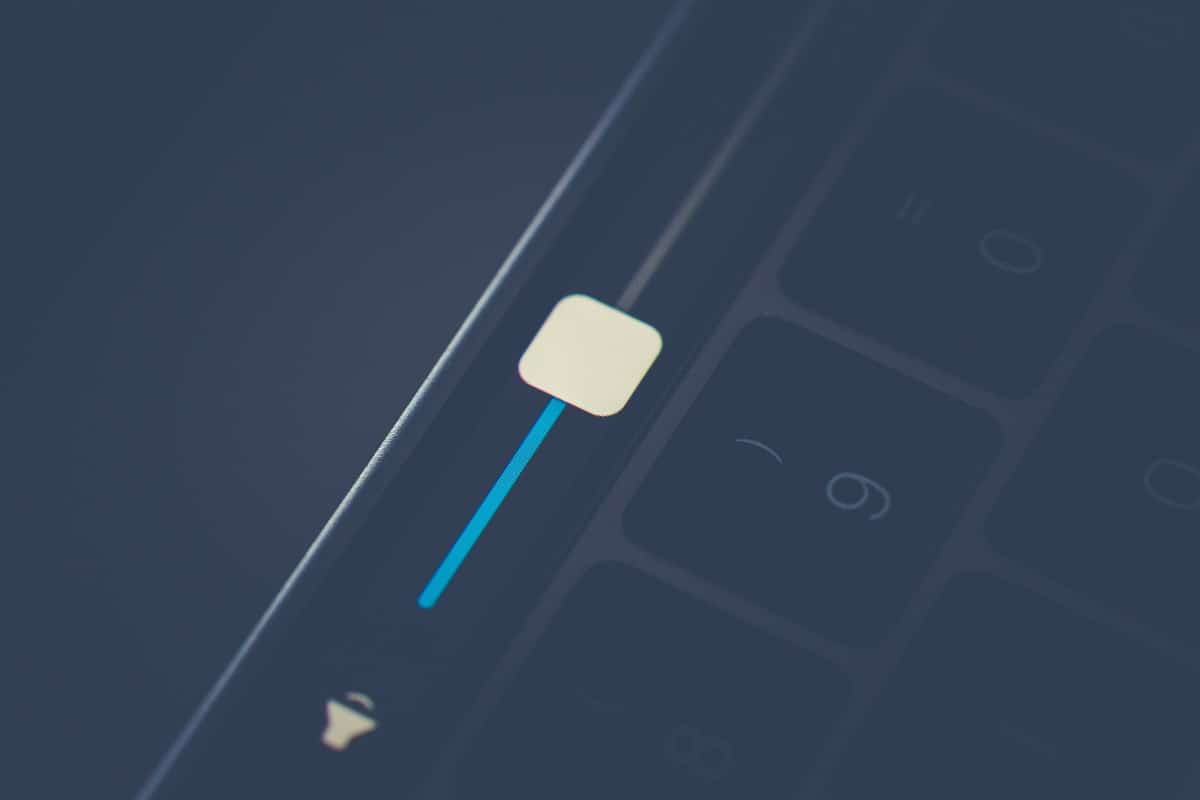
Le mélangeur de volume ne s'ouvre pas sur votre système Windows et vous rencontrez des problèmes audio ?
De nombreux utilisateurs de Windows ont rencontré ce problème de temps à autre. Mais ne vous inquiétez pas, ce problème ne vous dérangera pas longtemps car, dans ce guide, nous allons vous présenter quelques-uns des meilleurs correctifs pour résoudre le problème d'ouverture du mélangeur de volume.
Quel est le problème d'ouverture du mélangeur de volume ?
Le mélangeur de volume est un contrôle unifié pour modifier les niveaux de volume relatifs à tous les logiciels par défaut ou système et aux applications tierces qui utilisent l'audio du système. Par conséquent, en accédant au mélangeur de volume, les utilisateurs peuvent gérer les niveaux de volume pour différents programmes en fonction de leurs besoins.
L'erreur d'ouverture du mélangeur de volume ne s'explique pas d'elle-même. Le fait de cliquer sur l'icône Ouvrir le mélangeur de volume via le haut-parleur sur votre bureau n'ouvre pas le curseur de volume principal comme prévu. Il s'agit d'un problème courant signalé par de nombreux utilisateurs et qui peut survenir sur n'importe quelle version du système d'exploitation Windows.
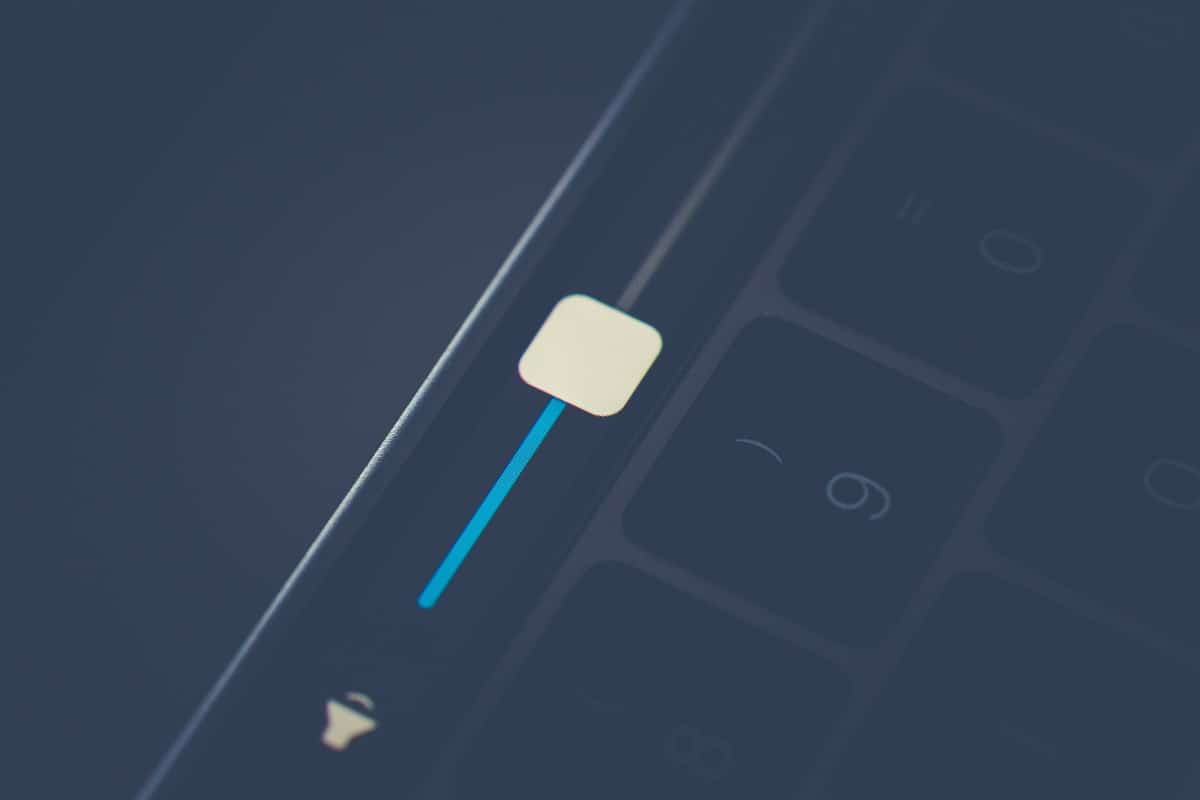
Contenu
- Comment réparer le mélangeur de volume qui ne s'ouvre pas sur Windows 10
- Méthode 1 : Redémarrez l'Explorateur Windows
- Méthode 2 : exécutez l'utilitaire de résolution des problèmes
- Méthode 3 : mettre à jour le pilote audio
- Méthode 4 : réinstaller le pilote audio
- Méthode 5 : Vérifier que le service Windows Audio est toujours en cours d'exécution
- Méthode 6 : Désactiver le processus sndvol.exe
- Méthode 7 : exécuter une analyse SFC
Comment réparer le mélangeur de volume qui ne s'ouvre pas sur Windows 10
Discutons maintenant, en détail, des différentes méthodes avec lesquelles vous pouvez réparer Volume Mixer ne s'ouvrira pas sur le problème de Windows 10.
Méthode 1 : Redémarrez l'Explorateur Windows
Le redémarrage du processus de l'Explorateur Windows peut aider l'Explorateur Windows à se réinitialiser et devrait résoudre le problème de non-ouverture du mélangeur de volume.
1. Pour lancer le Gestionnaire des tâches, appuyez simultanément sur les touches Ctrl + Maj + Échap .
2. Recherchez et cliquez sur Explorateur Windows dans l'onglet Processus , comme indiqué ci-dessous.
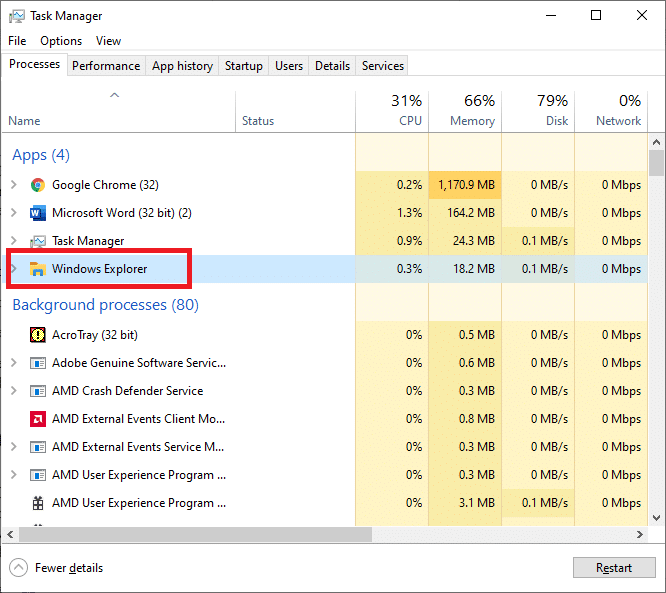
3. Redémarrez le processus de l'Explorateur Windows en cliquant dessus avec le bouton droit de la souris et en sélectionnant Redémarrer comme indiqué.
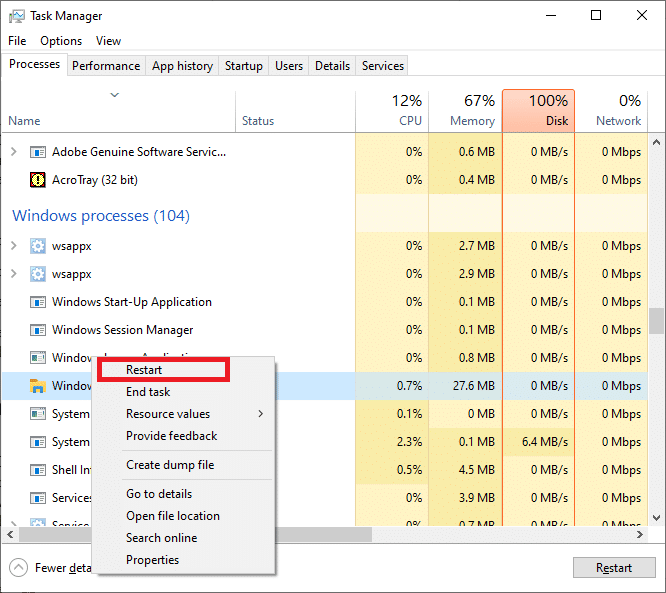
Une fois le processus terminé, essayez d'ouvrir le mélangeur de volume pour vérifier si le problème a été résolu.
Méthode 2 : exécutez l'utilitaire de résolution des problèmes
L'outil de dépannage du matériel et des périphériques est préinstallé sur les systèmes Windows. Il peut vous aider à résoudre les problèmes liés à tous les périphériques matériels connectés à votre ordinateur, y compris le problème d'ouverture du mélangeur de volume. Vous pouvez utiliser le dépanneur comme suit :
1. Appuyez simultanément sur les touches Windows + I pour lancer la fenêtre Paramètres .
2. Cliquez sur Mise à jour et sécurité comme indiqué.
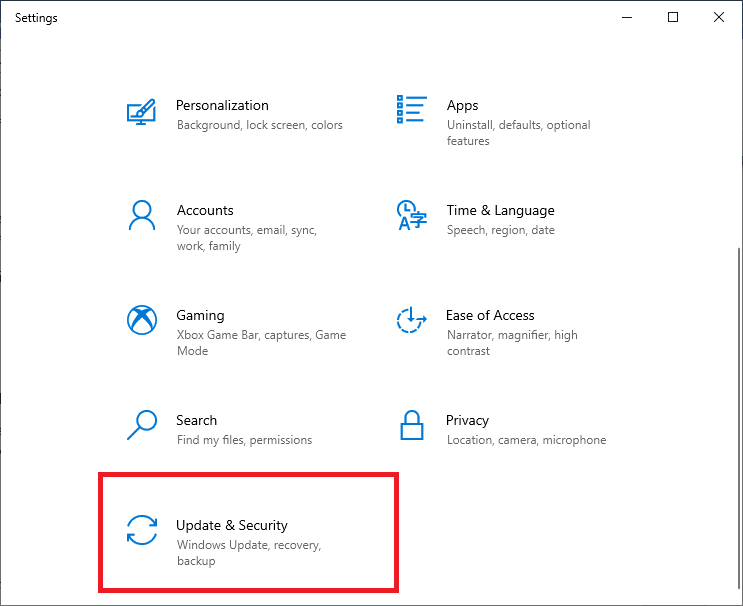
3. Cliquez sur Dépanner dans le volet de gauche, comme illustré ci-dessous.
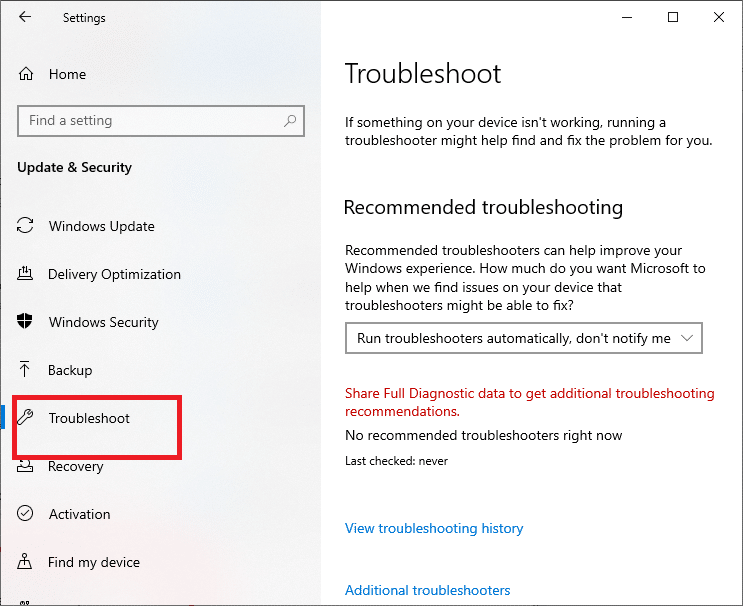
4. Dans le volet de droite, cliquez sur Dépanneurs supplémentaires.
5. Dans la nouvelle fenêtre qui s'ouvre, cliquez sur l'option intitulée Lecture audio , puis cliquez sur Exécuter le dépanneur . Reportez-vous à la photo donnée.
Remarque : nous avons utilisé Windows 10 Pro PC pour expliquer le processus. Les images peuvent varier légèrement selon la version de Windows sur votre ordinateur.
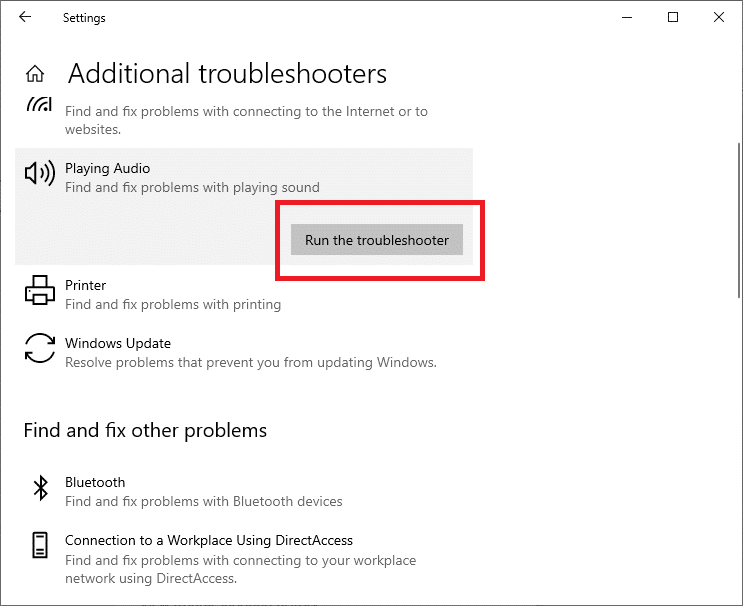
Le dépanneur détectera automatiquement les problèmes matériels, le cas échéant, et les corrigera.
Redémarrez le PC pour vérifier que le problème de non-ouverture du mélangeur de volume est maintenant corrigé. Si ce n'est pas le cas, essayez le correctif suivant.
A lire également : Correction de l'absence de son sur Internet Explorer 11
Méthode 3 : mettre à jour le pilote audio
La mise à jour du pilote audio corrigera des bogues mineurs avec l'appareil et peut-être un excellent moyen de résoudre le problème d'ouverture du mélangeur de volume. Vous pouvez le faire depuis le Panneau de configuration comme suit :
1, Pour lancer la boîte de dialogue Exécuter , appuyez simultanément sur les touches Windows + R.
2. Maintenant, ouvrez le Gestionnaire de périphériques en tapant devmgmt.msc dans la boîte de dialogue Exécuter et en appuyant sur Entrée .
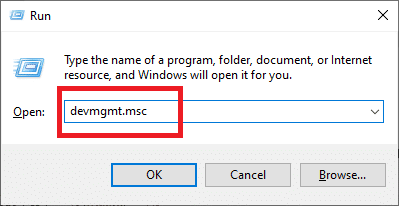
3. Développez la section Contrôleurs audio, vidéo et jeu comme indiqué.
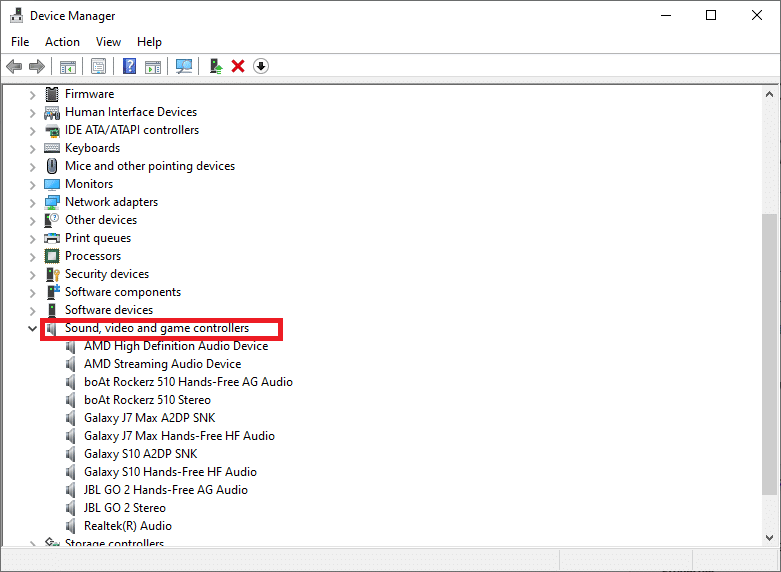
4. Localisez le périphérique audio en cours d'exécution sur votre ordinateur. Faites un clic droit dessus et sélectionnez Mettre à jour le pilote, comme illustré ci-dessous.
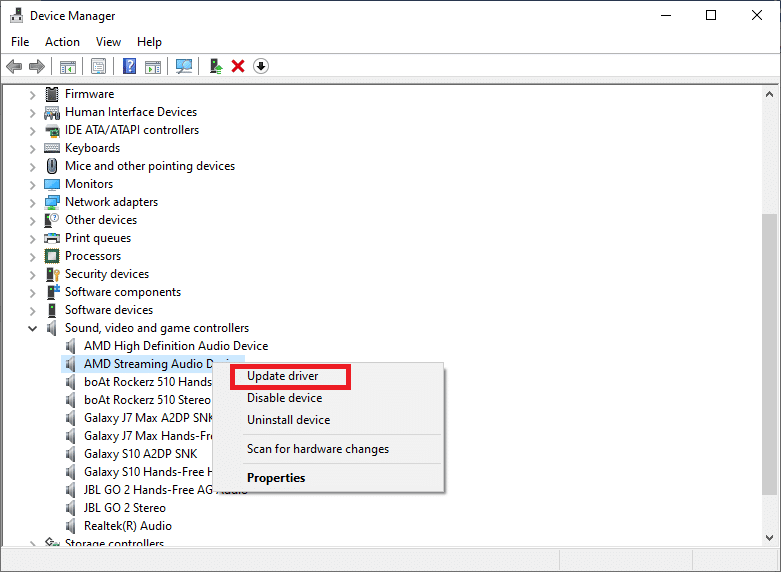
5. Ensuite, cliquez sur Rechercher automatiquement un pilote mis à jour . Cela permet à Windows de rechercher automatiquement les mises à jour de pilote de périphérique audio disponibles.
Si Windows détecte des mises à jour pertinentes pour le pilote audio, il le téléchargera et l' installera automatiquement.
6. Quittez le Gestionnaire de périphériques et redémarrez le PC.
Vérifiez si vous êtes en mesure de réparer Volume Mixer ne s'ouvrira pas sur le problème de Windows 10.
Méthode 4 : réinstaller le pilote audio
Si la mise à jour du pilote audio ne résout pas ce problème, vous pouvez toujours désinstaller et réinstaller le pilote audio. Cela prendrait en charge les fichiers manquants/corrompus et devrait résoudre le problème de non-ouverture du mélangeur de volume sous Windows 10.
Voyons comment procéder :
1. Lancez la boîte de dialogue Exécuter et ouvrez la fenêtre Gestionnaire de périphériques comme vous l'avez fait dans la méthode précédente.

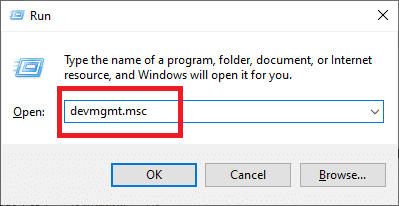
2. Développez la section Contrôleurs audio , vidéo et jeu en double-cliquant sur la flèche à côté de celle-ci .
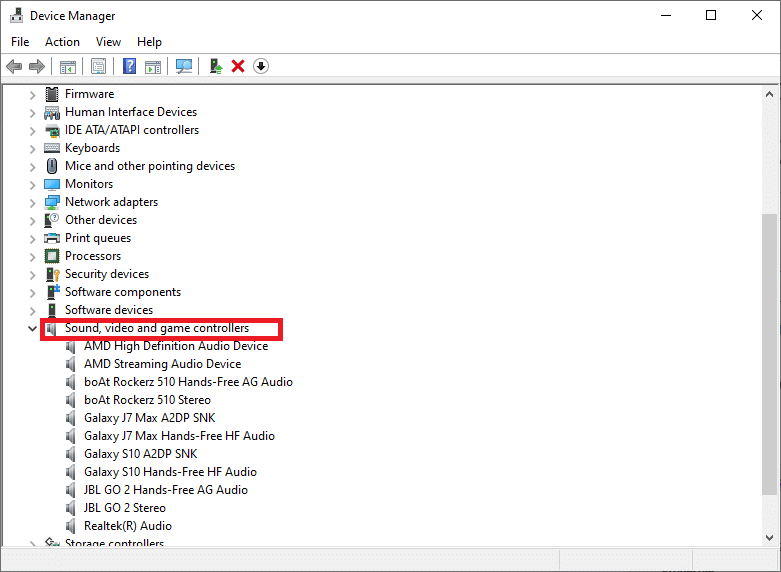
3. Localisez le périphérique audio actuellement utilisé. Cliquez dessus avec le bouton droit de la souris et sélectionnez l'option Désinstaller le périphérique dans le menu indiqué, comme indiqué ci-dessous.
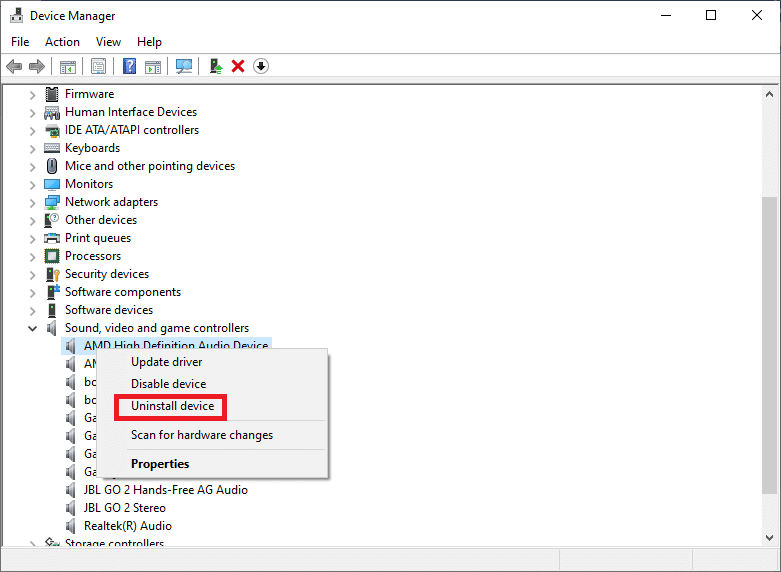
4. Cliquez sur le bouton OK .
5. Une fois que vous avez supprimé les pilotes, accédez à Action > Analyser les modifications matérielles dans la même fenêtre. Reportez-vous à la photo donnée.
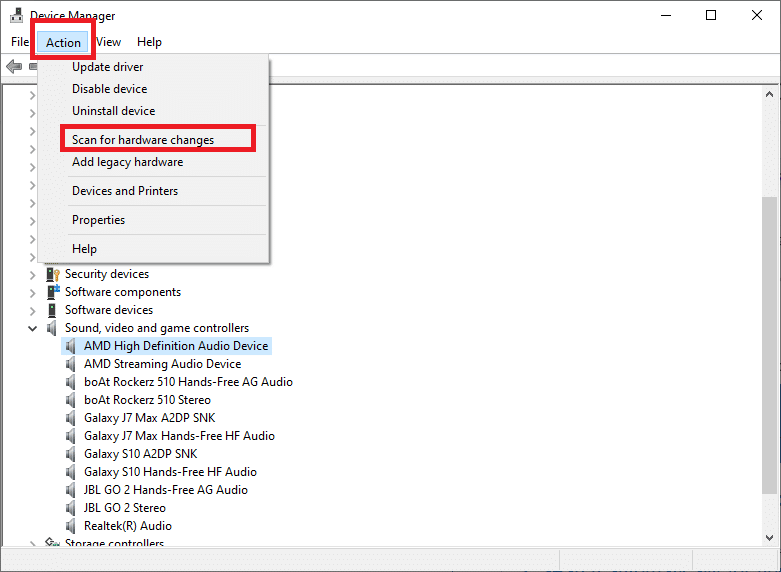
6. Le système d'exploitation Windows va maintenant réinstaller les pilotes audio.
7. Cliquez sur le symbole du haut-parleur situé sur le côté droit de la barre des tâches.
8. Sélectionnez Ouvrir le mélangeur de volume dans la liste donnée et vérifiez si vous pouvez l'ouvrir ou non.
Lisez aussi : Comment récupérer votre icône de volume dans la barre des tâches de Windows ?
Méthode 5 : Vérifier que le service Windows Audio est toujours en cours d'exécution
Le service Windows Audio prend en charge toutes les fonctions et tous les processus qui nécessitent de l'audio et utilisent des pilotes audio. Il s'agit d'un autre service intégré disponible sur tous les systèmes Windows. S'il est désactivé, cela peut entraîner une multitude de problèmes, notamment le fait que le mélangeur de volume ne s'ouvre pas sous Windows 10. Par conséquent, vous devez vous assurer que le service audio est activé et fonctionne correctement. Pour ce faire, suivez les étapes indiquées :
1. Ouvrez la boîte de dialogue Exécuter comme indiqué précédemment.
2. Lancez le gestionnaire de services en tapant services.msc comme indiqué. Ensuite, appuyez sur Entrée.
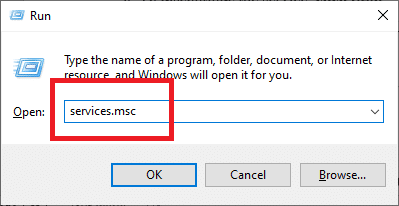
3. Trouvez le service Windows Audio en faisant défiler la liste des services affichés à l'écran.
Remarque : Tous les services sont répertoriés par ordre alphabétique.
4. Cliquez avec le bouton droit sur l'icône du service audio Windows et choisissez Propriétés, comme indiqué ci-dessous.
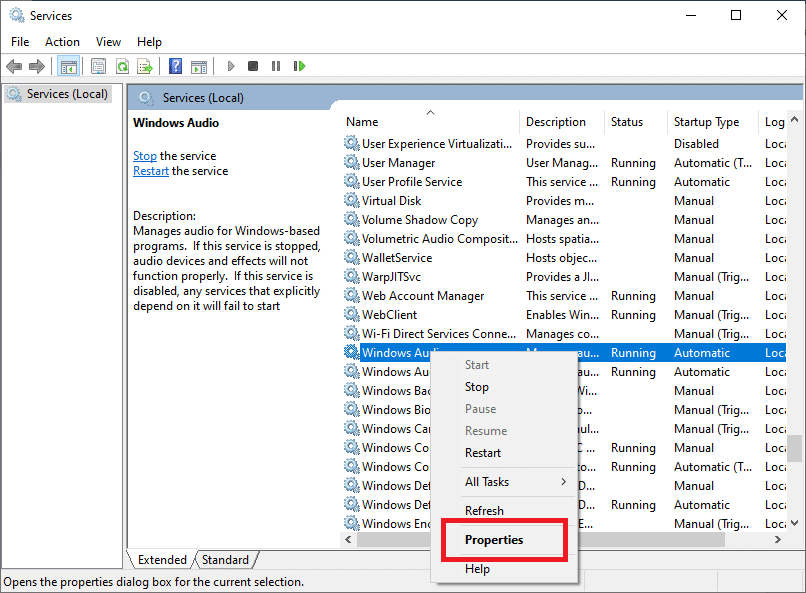
5. La fenêtre Propriétés audio de Windows s'affiche.
6. Ici, cliquez sur la barre déroulante Type de démarrage comme indiqué dans la capture d'écran.
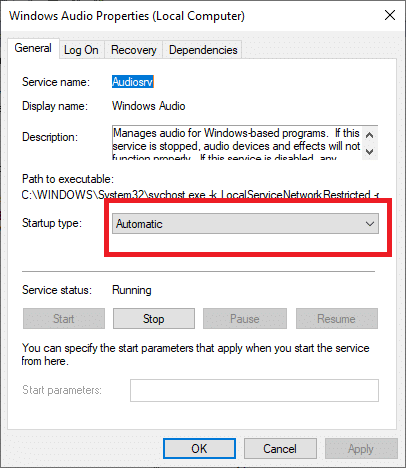
6. Pour interrompre le service, cliquez sur Arrêter .
7. Ensuite, cliquez sur Démarrer pour redémarrer le service. Reportez-vous à la photo donnée.
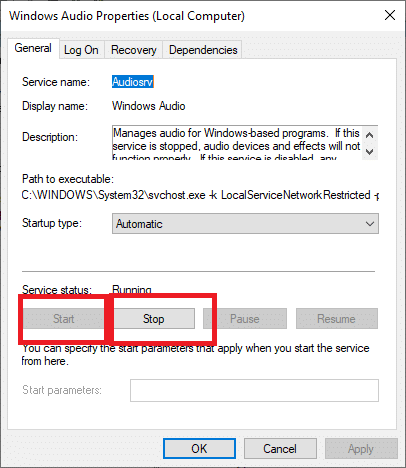
8. Enfin, cliquez sur le bouton Appliquer .
9. Fermez le gestionnaire de services et voyez si le problème persiste.
Si le mélangeur de volume, et non le problème d'ouverture, n'a pas été résolu jusqu'à présent, nous allons maintenant discuter de quelques méthodes plus complexes ci-dessous.
Méthode 6 : Désactiver le processus sndvol.exe
sndvol.exe est un fichier exécutable du système d'exploitation Windows. Vous pouvez le désactiver ou le désinstaller en toute sécurité s'il crée des erreurs, telles que le problème d'ouverture du mélangeur de volume. Vous pouvez mettre fin au processus sndvol.exe en tant que :
1. Lancez le gestionnaire de tâches comme expliqué dans la méthode 1 .
2. Localisez le processus sndvol.exe sous l'onglet Processus .
3. Arrêtez-le en cliquant avec le bouton droit sur le processus sndvol.exe et en sélectionnant Fin de tâche comme indiqué ci-dessous.
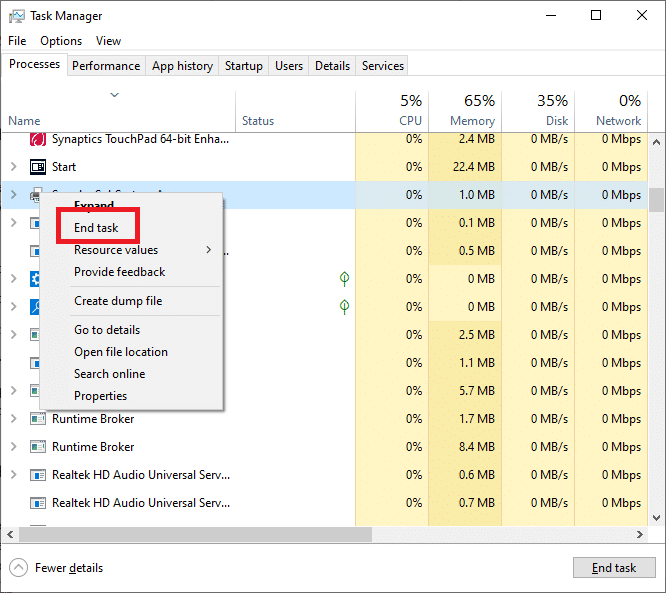
4. Quittez l'application Gestionnaire des tâches.
A lire également : Correction du son de l'ordinateur trop faible sous Windows 10
Méthode 7 : exécuter une analyse SFC
Le vérificateur de fichiers système ou SFC est un outil très utile qui recherche les fichiers corrompus et les répare.
Pour exécuter une analyse SFC, suivez simplement attentivement ces instructions :
1. Recherchez Invite de commandes dans la barre de recherche Windows . Cliquez avec le bouton droit sur Invite de commandes dans le résultat de la recherche, puis sélectionnez Exécuter en tant qu'administrateur comme indiqué.
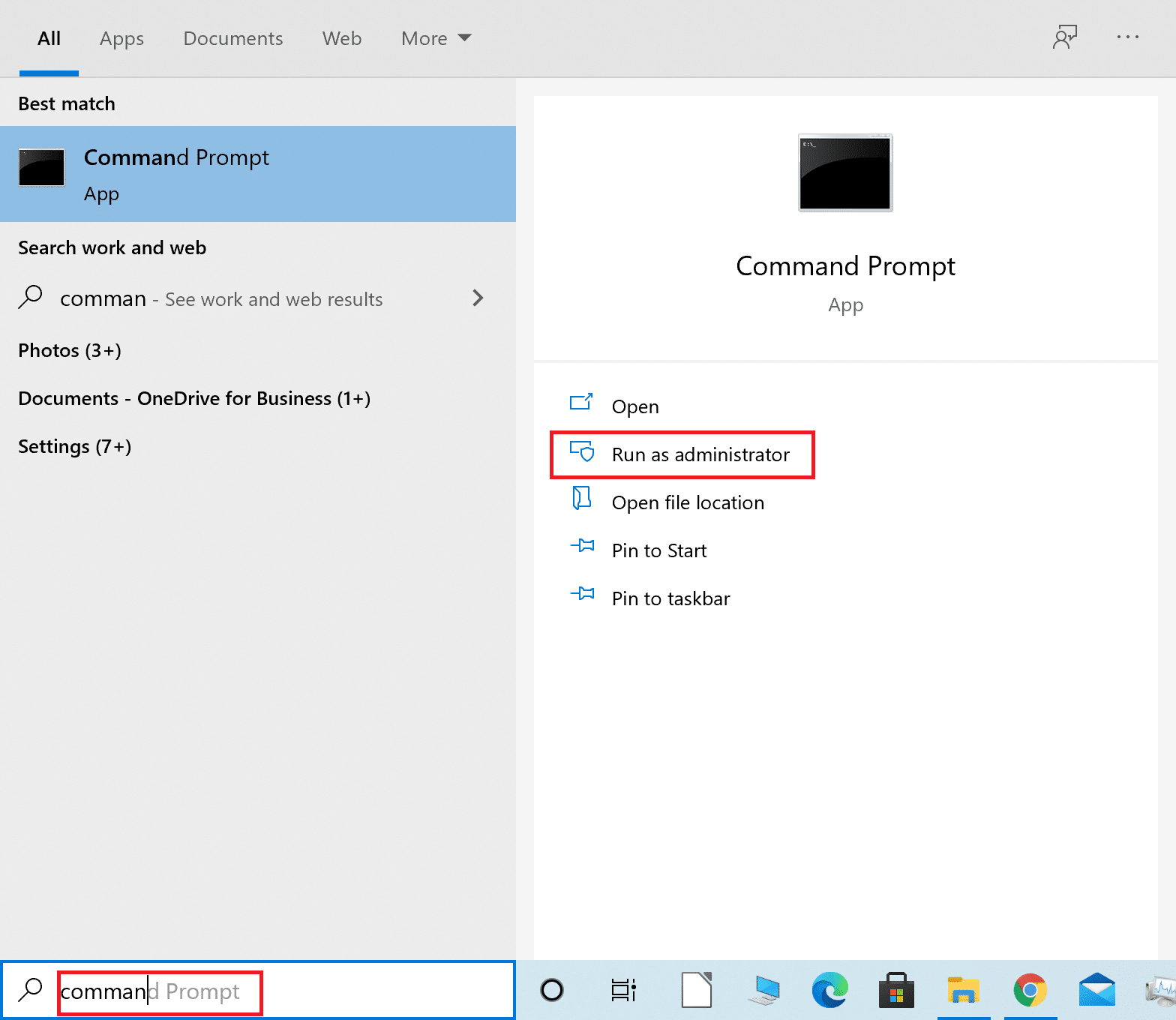
2. Pour effectuer une analyse SFC, exécutez la commande suivante : sfc /scannow . Tapez-le comme indiqué et appuyez sur la touche Entrée .
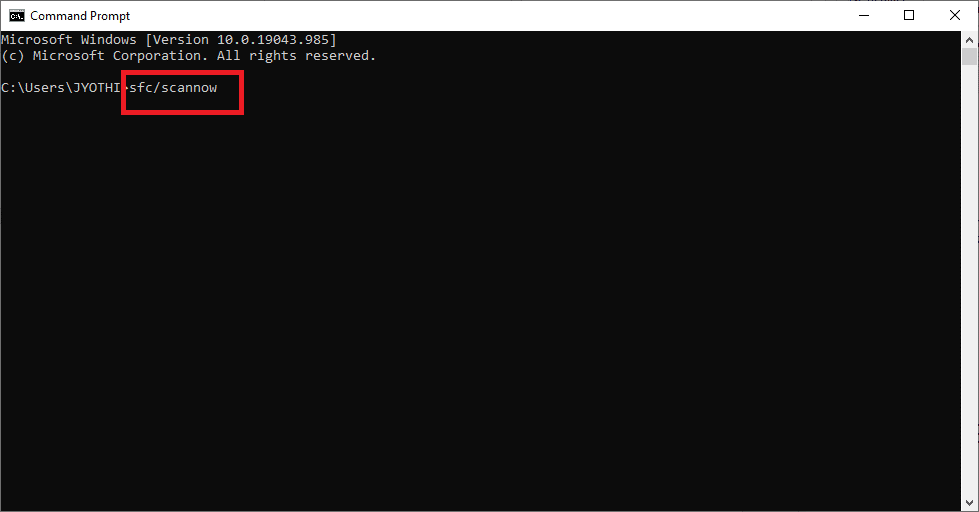
La commande SFC commencera à analyser votre ordinateur à la recherche de fichiers système corrompus ou manquants.
Remarque : Assurez-vous de ne pas interrompre cette procédure et d'attendre la fin de l'analyse.
Foire aux questions (FAQ)
Q. Comment réafficher mon icône de volume à l'écran ?
1. Choisissez Propriétés après un clic droit dans la barre des tâches .
2. Dans la barre des tâches, recherchez le bouton Personnaliser et cliquez dessus.
3. Lorsque la nouvelle fenêtre apparaît, accédez à l' icône Volume > Afficher l'icône et les notifications .
4. Cliquez maintenant sur OK pour quitter la fenêtre Propriétés.
Vous retrouverez l'icône de volume dans la barre des tâches.
Conseillé:
- Comment résoudre le problème d'absence de son dans Google Chrome
- Correction de l'icône de volume manquante dans la barre des tâches de Windows 10
- Comment réparer le bégaiement audio dans Windows 10
- Guide pour télécharger les VOD Twitch
Nous espérons que ce guide vous a été utile et que vous avez pu résoudre le problème de Volume Mixer qui ne s'ouvre pas sur Windows 10 . Faites-nous savoir quelle méthode a le mieux fonctionné pour vous. Si vous avez des questions/commentaires concernant cet article, n'hésitez pas à les déposer dans la section des commentaires.
